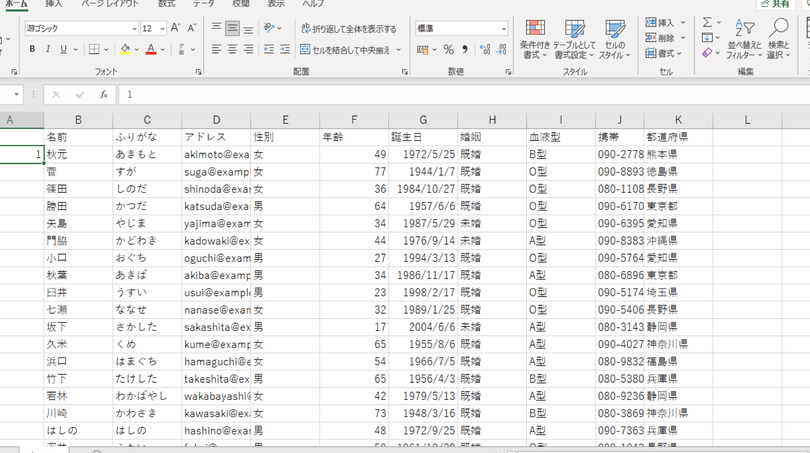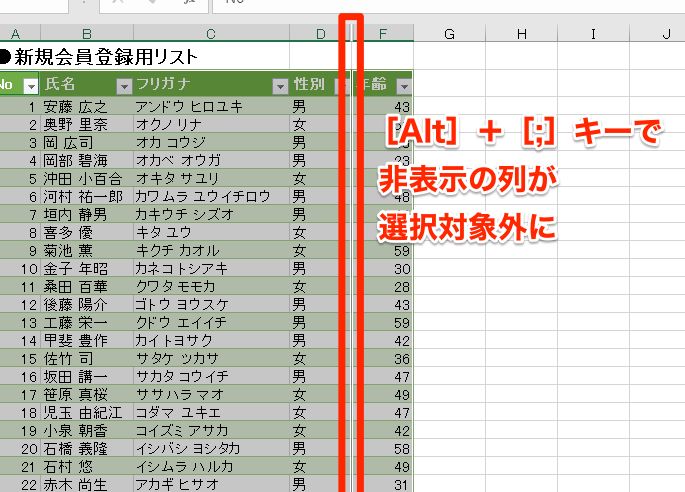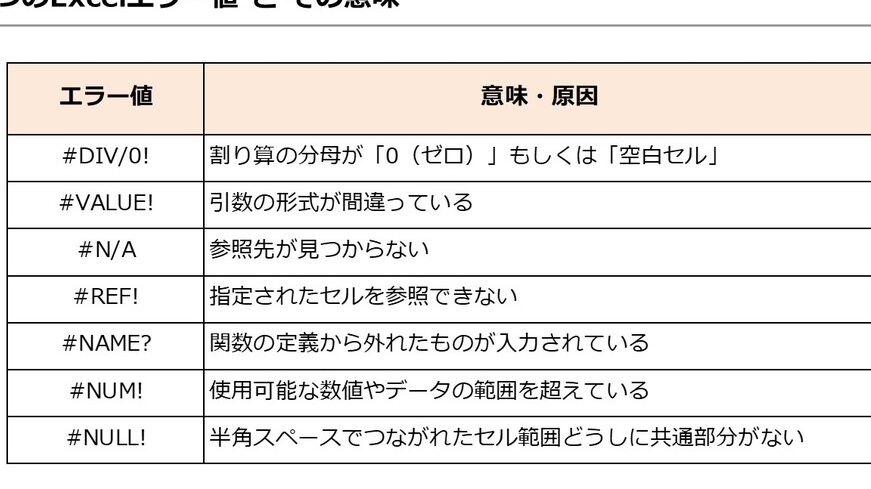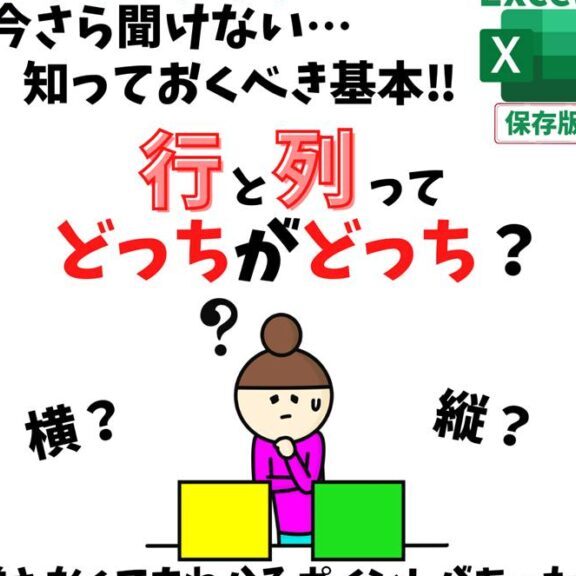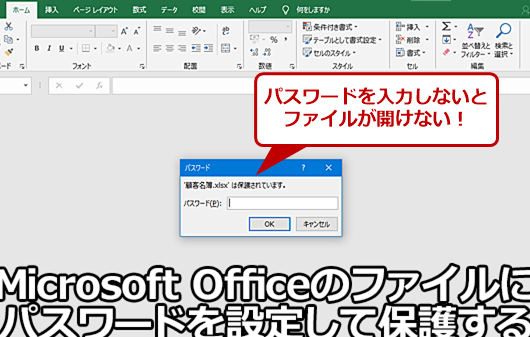Excelで文字列を結合する方法
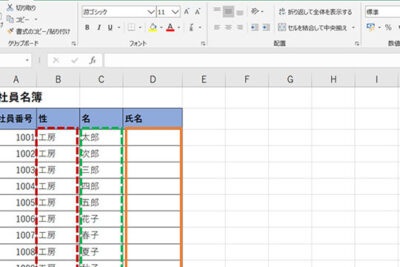
Excelを使用して文字列を結合する方法について学ぶ時間です。この記事では、簡単且つ効果的な手順を詳しく解説します。初めての方でも安心して取り組める内容となっています。
Excelで効率的に文字列を結合するためのテクニック
Excelを使用して作業を行う場合、特定の情報を含む多くのセルを結合する必要がある場合があります。これは、Excelでテキストをマージする方法を理解することが非常に重要である理由です。
下記はその詳細が掲載されている5つのサブセクションになります:
1. CONCATENATE関数を使用する
CONCATENATE関数は、2つあるいはそれ以上のテキスト文字列を結合するための基本的な方法です。関数の書式は、=CONCATENATE(text1, [text2], …)で、text1, text2, … は結合したいテキストまたはセル参照です。
2. アンパサンド(&)を使用する
アンパサンド(&)は、CONCATENATE関数の代替手段として使用できます。この方法は、さまざまなセルを結合するために”&”記号を使用します。
3. TEXTJOIN関数を使用する
TEXTJOIN関数は、Excel 2016以降のバージョンで利用可能です。この関数は、異なるセル間に区切り文字を挿入しながらテキストを結合する能力を持っています。
4. CONCAT関数を使用する
CONCAT関数は、Excel 2016以降で利用可能なもう1つのテキスト結合関数です。この関数は、範囲全体(例えば、複数列または行)のテキストを結合することができます。
5. テキストと数値の結合
Excelでは、テキストと数値を結合する場合もあります。これは、アンパサンド(&)記号またはCONCATENATE関数を使用して簡単に行うことができます。
よくある質問
Excelで文字列を結合する基本的な手順は何ですか?
文字列の結合は、「&」記号またはCONCATENATE関数を使用します。たとえば、「A1 & ” ” & B1」または「CONCATENATE(A1,” “,B1)」のように入力します。
文字列を結合する際にセル間にスペースが必要ですか?
それは発生する状況によります。スペースを必要とする場合は、ダブルクォーテーションを使用します。たとえば、「A1 & ” ” & B1」で、「” “」がスペースを示します。
CONCATENATE関数とは何ですか?
CONCATENATE関数は、2つ以上の文字列を1つに結合するためのExcelの関数です。非常に便利で、たとえば、名前と姓を1つのセルに結合できます。
「&」記号とCONCATENATE関数のどちらを使うべきですか?
基本的に、どちらも同じ効果を持ちますが、「&」は短くて簡単な式で、CONCATENATEはより複雑な式に適しています。